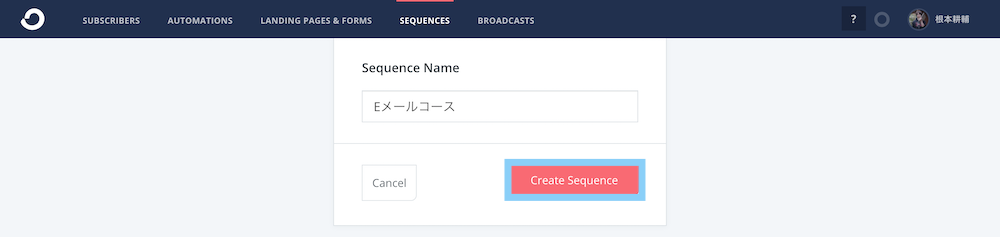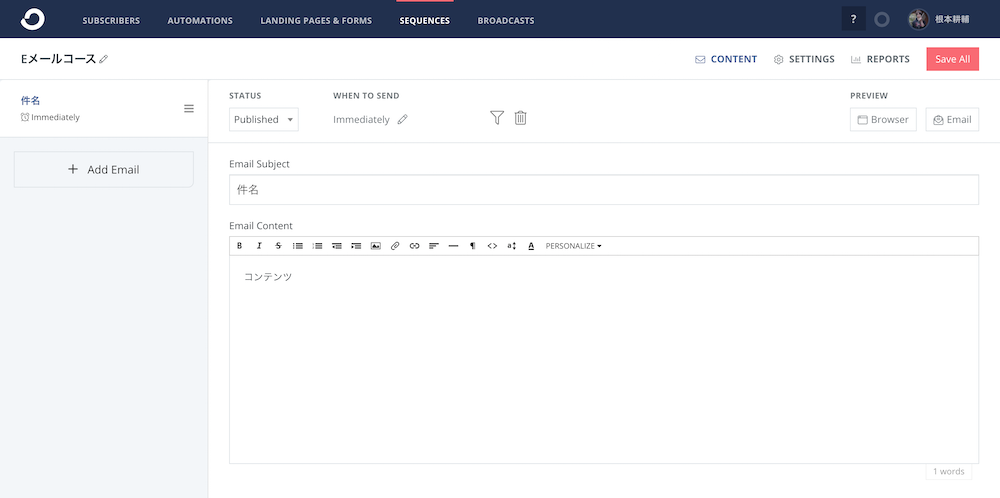5ステップで完成!リードマグネットとしてのEメールコースを作成する方法
こんにちは、根本耕輔です。
この記事では、リードマグネットとしてのEメールコースの作り方をご紹介していきます。これから、Eメールリスト(メルマガリスト)を獲得するための無料プレゼントとして何を作っていけば良いか迷っている方は、今回お伝えする方法でEメールコースを作成してみてください。
Eメールコースのメリット
- 簡単に作成できる
- 変更がラク
- 複数回連絡を取れる
- 効果が測定できる
まずは、Eメールコースのメリットに関してですが、上記の4つあります。以下で詳しくご紹介していきます。
簡単に作成できる
Eメールコースは、基本的に文章で作成することになるので、いつでも作成できます。特に、デザイン等も必要ないので非常に簡単です。また、コンテンツを複数に分けることができるというのもあります。リードマグネットとしては、eBookとかが有名だと思いますが、それは一回に全部のコンテンツを用意しておく必要がありますよね。でも、Eメールコースの場合は、1日毎に小出しにしてコンテンツを渡していくので、一気に作らなくても済みます。なので、今日からすぐにローンチして、1通ずつ作成していってもOKです。1日1通送らないといけないというのはありませんので。また、あとで送信日を変更することもできますので、気軽に作っていきましょう。
変更がラク
これは、テキスト形式でコンテンツを作成する場合ですが、内容の変更がラクというのもありますね。PDF形式のコンテンツであれば、編集し直して、eBookで書き出して、それをまたアップロードする必要が出てきます。でも、Eメールだと文章を変更して、セーブするだけで済みます。
複数回連絡を取れる
eBookなどだと1回渡して終わりなので、リマインドができません。でも、Eメールコースは、複数回に渡って、リストに対してメールを送っていくので、メールの数だけプロモーションができます。しかも、複数回連絡を取ることで、お客さんとの関係性の構築やブランドの認知にも繋がっていきます。
効果が測定できる
他には、Eメールなので、開封率とかクリック率などをチェックすることができます。開封率が悪かったら件名を変更したり、クリック率が悪かったらリンクの場所を変更するとか、改善することができるので、そういったこともメリットになりますよね。
Eメール配信サービスは必須
Eメールコースを作成するためには、Eメールサービスを契約する必要があります。今後も、セールスメールを送っていくと思うので、まだ契約をしていない場合は、これを機に契約しておきましょう。世の中にはたくさんのEメール配信サービスがありますが、海外のものだと他のツールと連携を取ることができるので、海外のものを使っていくと良いです。
僕は、使い勝手も良く、到達率も高いと言われているConvertKitというツールが使っています。とにかく、Eメールコースを作成するためにはEメール配信サービスを契約しておいてください。その他のツールやサービスに関しては、次のステップでご紹介していきます。
Step1. Eメールコースのコンテンツを作成する
Step1は、Eメールコースのコンテンツ作成です。すでに、ジャンルは決まっていると思うので、そのジャンルに関連するコンテンツを作成していけばOKです。もし、あまり時間が無いという場合は、すでに作成済みのブログ記事やYouTube動画などを再利用しましょう。そのまま編集せずにEメールコースとして使用して行ってもOKです。
Eメールコースの期間を決める
Eメールコースは、Eメールコースの期間に関してですが、5日間か7日間に渡ってメールを送信していくと良いと思います。
コンテンツの形式を決める
基本的に、Eメールコースは、テキスト形式にはなりますが、動画をYouTubeにアップロードしてURLをシェアするというような形式を取ってもOKです。もしくは、複数の媒体を組み合わせても良いでしょう。例えば、1通目は動画コンテンツで、2通目はテキストコンテンツ、3通目は動画コンテンツ、、、みたいな感じですね。
テキストベース
テキストベースでコンテンツを作成するという場合は、GoogleドキュメントとかPages、Wordなどのツールを使用したり、スマホのメモ機能を使って作成しても良いと思います。好きな方法で作っていきましょう。また、今回はリードマグネット用のEメールコースを作っていて、無料で提供するわけなので、ブログ記事としても良いです。なので、すでにブログを所有している方は、直接ブログ記事を執筆していってもOKです。とにかく、いろんなやり方がありますので、好きなものを1つ選んでテキストを作成していきましょう。
動画形式
一般的には、パソコンを使ったり、カメラを使って撮影していきますが、最近ではスマホでも綺麗な動画が撮れるので、スマホでもOKです。何れにしても、音声が悪いと視聴者としては聞きづらかったりしますので、マイクの音質を必ずチェックしておきましょう。テストで動画を取ってみると良いですね。それで、音質がひどく、かならノイズが入ってしまうという場合は、外部マイクを購入することを検討してみてください。
スマホで撮影するのであれば、SonyのECM-CS3というマイクが良いと思います。パソコンで撮影するのであれば、Blue社のマイクがオススメです。Blueのマイクはたくさん種類がありますが、どのマイクでも綺麗な音を録音できます。ビデオカメラとか一眼レフカメラで撮影する場合は、ショットガンマイクを使ったり、ピンマイクを使ったりして撮影すると高音質の動画が撮影できます。
コースに何らかの形式のビデオを組み込むことを強くお勧めします。レッスンはより多くの価値を提供し、視聴者はより深いレベルであなたとつながることができます。派手なカメラやマイクは必要ありません。スマートフォンで良質のビデオを作成できます。三脚や照明に投資する必要はありません。箱や本で携帯電話を支え、窓の多い部屋で晴れた日に録画します。
Step2. 動画をYouTubeにアップロードする
これは、Eメールコースで動画を使う場合に限りますが、YouTubeなどに動画をアップロードしましょう。(もちろん、VimeoとかでもOKです。)ここでは、YouTubeのアカウントを作成する方法はご紹介しません。すでに作成済みと仮定して、その手順をご紹介していきます。
まずは、YouTubeのサイトの上部に、プラスボタンがありますので、これをクリックします。そうすると、アップロードするページが表示されますので、「表示」というボタンをクリックして、公開設定をします。おそらく、「公開」か「限定公開」になると思います。前者は、一般公開のことでネットが使える人なら誰でも視聴することができます。一方、後者の場合は、動画のリンクを知っている人でないと視聴することができません。好きな方を選択して、ドラッグ&ドロップでパソコンから動画をアップロードしていきましょう。
Step3. ConvertKitでステップメールを作成する
コンテンツが作成したら、次に、ステップメールに追加していきましょう。今回は、僕も使用しているConvertKitでステップメールを作成していきたいと思います。
まずは、「Sequence」に行き、「New Sequence」ボタンをクリックします。ちなみに、 Sequenceというのは、「一連の」という意味があって、これがステップメールのことになります。
この画面で、ステップメールに名前をつけます。そして、「Create Sequence」ボタンをクリックして、コンテンツを作成していきます。
- STATUS:コンテンツが完成したら、「Published」に変更しましょう。
- WHEN TO SEND:いつ送信するのかを設定します。1通目は「0」と入力して、リストになってもらったらすぐに送信するように設定しても良いですし、時間や日数を調節しても良いです。
- Email Subject:メールの件名を入力します。
- Email Content:Eメールコースのメインコンテンツを入力します。
次に、1通1通コンテンツを作成していきます。テキストコンテンツの場合は、文章を作成したツールからコピペしてくればOKです。動画を使う場合は、その動画のURLを取得してきて、それを添付しましょう。また、2通目以降のメールに関しては、「+ Add Email」ボタンをクリックして、追加していきます。
- Send emails as:送信元のEメールアドレスを選択します。
- Send Emails:配信する曜日と時間帯を設定します。
- Email template:ステップメールの各Eメールのテンプレートを選択します。
あとは、「SETTINGS」で上記の項目を設定していきましょう。
Step4. オプトインページを作成する
Step3でEメールコースのコンテンツ自体は完了しました。あとは、そのコンテンツを配布するために、オプトインページというEメールリスト(メルマガリスト)を取得するためのページを作成していきます。他の記事でオプトインページの作り方を解説しているので、詳しくはそちらを確認していただきたいんですけど、ここではポイントを簡単にご紹介します。
- ナビゲーションを削除する
- サイドバーを削除する
- フッターを削除する
- 短く簡潔にする
- 画像や動画を使用する
- 登録したくなるCTAを含める
- オプトインフォームを載せる
オプトインページというのは、Eメールアドレスの取得を目的としたページのことです。なので、訪問ユーザーがEメールアドレスを登録する以外の行動を取らないように、ページを設計する必要があります。それが、上記の1~3の項目です。ナビゲーションやサイドバー、フッターがあると、その他のページに移動してしまう可能性があるので、出来るだけ削除しましょう。ConvertKitのランディングページ機能やElementorなどのページビルダープラグインを使用するとそういった余分な部分を削除することができるので、オススメです。
それから、オプトインページはトップからボトムまでの距離を短くしましょう。A4用紙10枚もあるようなかなり長いセールスページを見たことがあるかもしれませんが、そんなページを作成する必要はありません。1~2枚に、ヘッドラインや画像・動画、CTA、オプトインフォームを含めるようにしましょう。
Step5. Eメールコースをプロモーションする
最後に、ブログやSNSなどを使ってEメールコースをプロモーションしていきます。
まとめ
ということで、今回は、Eメールコースの作り方をご紹介してきました。これから初めてリードマグネットを作成するというのであれば、ぜひ、今回ご紹介したやり方でEメールコースを作ってみてはいかがでしょうか?